首页 / 教程
wps中显示原有的批注 | 手机版wps显示批注
2022-12-31 23:47:00
1.手机版wps如何显示批注
在我们编辑文档的时候,有时需要插入批注,那么我们要如何插入批注,方法如下:
1. 首先我们打开手机WPS Office。
2. 打开文档或新建文档。
3. 点击“工具”选项。
4. 向左拉动选项卡。
5. 点击“插入”
6. 点击“批注”。
7. 输入用户名。
8. 点击“确定”。
9. 点击如图位置。
10. 输入批注内容。
11.点击那个笔形图标,可以手写。
12.点击完成,就可以完成批注。
WPS Office手机版是运行于Android 平台上的办公软件。兼容桌面办公文档,支持DOC/DOCX/WPS/XLS/XLSX/PPT/PPTX/TXT/PDF等23种文件格式。支持查看、创建和编辑各种常用Office文档,方便在智能手机和类书平板上使用,满足用户随时随地办公的需求。
2.wps如何显示批注
下面是添加批注的具体办法:
1、电脑打开已经建好的wps表格;
2、点击“审阅”;
3、选择需要添加批注的单元格;
4、点击“新建批注”;
5、填写批注内容后确定;
6、批注添加成功,以后查看的时候只要鼠标指到添加批注的单元格,就可以看到批注的内容;
7、点击“编辑批注”可以对批注进行编辑;
3.WPS表格如何显示批注
WPS表格显示批注的方法如下:
1、打开一个需要添加批注的wps表格。
2、选中要添加批注的单元格,鼠标右击选择“插入批注”。
3、出现批注输入框,根据需要更改批注添加人。
4、在批注输入框中,输入内容。
5、批注添加后,单元格右上角出现红色小三角。
6、将鼠标光标放到添加批注的单元格,批注即可显示。
4.wps打开word文档时,word文档的批注如何才能显示
1、第一步先用WPS软件将对应的word文档打开,进入后再找到页面左上角的文件,然后在弹出的页面选择“工具”。
2、进入到下一页面后,然后找到“修订”一栏并点击。
3、然后会弹出一个窗口,然后在窗口中找到“使用批注框”一栏并点击,然后在弹出的窗口选择“在批注框中显示修订内容”,然后再将“使用推荐宽度”打上勾,回车确定即可。
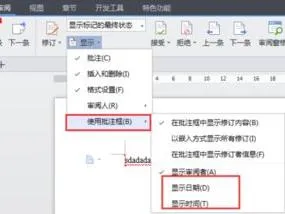
最新内容
| 手机 |
相关内容

在wps表格中下标 | wps里下标的下
在wps表格中下标 【wps里下标的下标打】,下标,表格中,输入,怎么打,教程,模板,1.wps里下标的下标怎么打在WPS文字中,下标的下标可以通
在wps上调整表格间距 | wps文档里
在wps上调整表格间距 【wps文档里用表格调行间距】,表格,行间距,怎么设置,文档,调整,行高,1.wps文档里用表格怎么调行间距首先打开
wps文档设置下页标题栏 | wps凡是
wps文档设置下页标题栏 【wps凡是有标题一的都另起一页,设置方法求高手】,设置,标题栏,表格,文档,方法,高手,1.wps凡是有标题一的都
wps数字转换为文本 | 将wps表格中
wps数字转换为文本 【将wps表格中的数值转换为文本形式】,文本,文本格式,表格中,数字,教程,字变,1.怎样将wps表格中的数值转换为文
用wps进行筛选 | 用WPS表格筛选出
用wps进行筛选 【用WPS表格筛选出我想要的】,筛选,表格,怎么设置,功能,表格筛选,怎么用,1.怎么用WPS表格筛选出我想要的1.首先选中
wps空白表格默认 | wps表格修改默
wps空白表格默认 【wps表格修改默认设置】,修改,表格,默认,模板,教程,双击,1.wps表格怎样修改默认设置第一种方法:默认页面设置法 新
在wps文档中插入四方体 | 在wps文
在wps文档中插入四方体 【在wps文字里输入方框符号】,文字,输入,方框符号,文档,插入,怎样插入,1.如何在wps文字里输入方框符号操作
手机版wps表格截图快捷键 | 在WPS
手机版wps表格截图快捷键 【在WPS表格里快速截图】,表格,快速截图,文档,截图,手机版,选择,1.如何在WPS表格里快速截图1、选择你所需












